Чтобы запустить процесс возврата, откройте документ 2. Возврат товаров поставщику . Начните с выбора товара в разделе закупок и заполните необходимые данные в документе. Проверьте, нет ли расхождений, которые могут появиться в соответствующем счете-фактуре. Если возникло несоответствие, используйте корректировочный документ для сверки количества.
В корректировочном документе введите остатки и убедитесь, что значения точно отражены в счете-фактуре. Обратите внимание на колонку, показывающую разницу между получением и возвратом, чтобы соответствующим образом скорректировать цифры. При необходимости выпишите новый счет-фактуру с исправленными суммами.
После того как документ заполнен, распечатайте бланк возврата. Убедитесь, что вся информация, включая номера счетов-фактур и данные об исправлениях, точна. Проведите официальную регистрацию документов для зачета поставщику и убедитесь, что все данные в чеке на покупку и документе на возврат совпадают.
Способ 1. Документ «Корректировка поступления товаров»

Чтобы оформить возврат поставщику с помощью документа «Корректировка поступления товаров», выполните следующие действия:
- Откройте документ и выберите соответствующий счет-фактуру для товаров, полученных от поставщика.
- В документе укажите возвращаемые товары, скорректировав их количество соответствующим образом.
- Установите флажок «Списание» для возвращенных товаров, чтобы отразить правильное распределение расходов.
- Откорректируйте остатки на складе, обеспечив вычитание возвращенных товаров из инвентаря. Система автоматически обновит уровни запасов.
- Убедитесь, что стоимость возвращенных товаров отражена в колонках «Счет-фактура» и «Корректировка» документа.
- Убедитесь, что в счете-фактуре поставщика отражены скорректированные суммы. Возможно, потребуется выписать новый «счет-фактуру» на исправленные суммы или обновить существующий.
- Просмотрите и проверьте документ «Корректировка поступления товаров», чтобы убедиться в точности всех данных.
- Нажмите кнопку «Обработать», чтобы подтвердить корректировку и обновить бухгалтерские записи.
- При необходимости распечатайте скорректированный документ или воспользуйтесь опцией «Печать», чтобы получить копию скорректированного документа для ведения учета.
После выполнения этих шагов исправленные суммы и количества будут отражены в ваших бухгалтерских записях и в счете-фактуре поставщика.
Спб 2. Документ «Возврат товара поставщику»
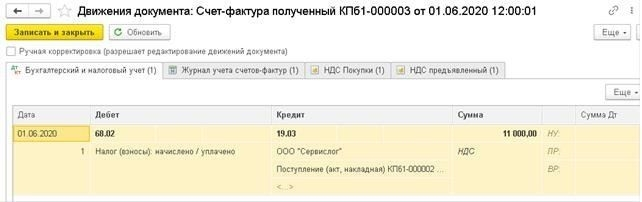
Для обработки возврата товара поставщику в системе следует использовать документ «Возврат товара поставщику». Этот метод предполагает создание корректирующего документа для корректировки записей о сделках с поставщиком.
Для завершения процесса выполните следующие действия:
- Откройте документ «Возврат товаров» из меню.
- Выберите поставщика из списка контрагентов. Убедитесь, что все данные в колонках «Договор» и «Оплата» заполнены правильно.
- На вкладке «Товары» введите возвращаемые товары, при необходимости скорректируйте их количество и стоимость.
- При необходимости внесите исправления в предыдущий документ продажи. Для этого свяжите документ с исходной записью о продаже в разделе «Ссылки».
- Обязательно скорректируйте дату признания выручки и соответствующие бухгалтерские счета. Система автоматически создаст необходимые проводки в журнале для этого возврата.
- Просмотрите детали операции и убедитесь, что все исправления отражены точно. Следует обратить внимание на любые расхождения между первоначальным и новым количеством.
- После ввода всех данных подтвердите флаг «Корректировка» в настройках документа, чтобы приступить к корректировке учета.
- Нажмите кнопку «Провести», чтобы завершить работу над документом. Система создаст необходимые проводки для бухгалтерского учета и отразит их в регистре продаж.
- После проводки вы можете распечатать документ или при необходимости выписать корректировочный счет-фактуру.
Корректирующий документ скорректирует первоначальную запись о продаже. Важно, чтобы все данные, включая дату возврата, описание товара и его количество, были точными. Если необходимо внести исправления в исходный документ продажи, это можно сделать на вкладке «Исправления».
После выполнения этих шагов процесс возврата будет завершен, а поставщик будет соответствующим образом обновлен в системе. Операция будет видна в книгах и отчетах, что обеспечит соблюдение правил бухгалтерского учета.
Возврат товара: Выставить корректировочный счет-фактуру или оформить как обычную закупку
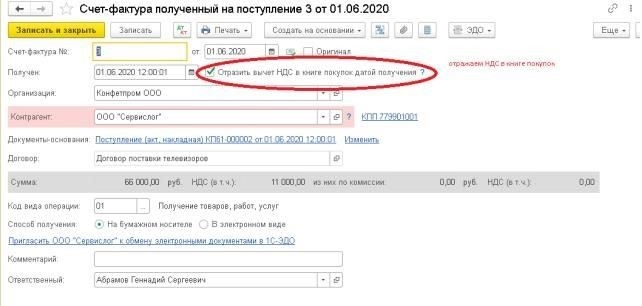
При обработке возврата товаров важно решить, выставлять ли корректировочный счет-фактуру или обрабатывать операцию как обычную покупку. Если покупатель возвращает товар, вы можете выбрать любой вариант в зависимости от обстоятельств возврата.
Метод «корректировочного счета-фактуры» применяется при наличии расхождений в первоначальном счете-фактуре. В этом случае в документе отражается исправление, которое корректирует сумму за возвращенный товар. Это обеспечивает правильный учет как для покупателя, так и для продавца. В счете-фактуре будет указано уменьшение общей стоимости, а в колонке «Бухгалтерские проводки» соответствующих документов будет отражена отрицательная запись.
Для обычных возвратов можно оформить сделку как обычную покупку. Это означает, что возврат будет рассматриваться так же, как и первоначальная покупка, но в первоначальный счет-фактуру исправления не вносятся. Товары возвращаются, и делаются соответствующие проводки для корректировки запасов и отражения операции на счетах.
В обоих случаях необходимо обеспечить правильное формирование документа, включая корректные данные о поставщике, покупателе и возвращаемых товарах. Если операция включает в себя корректировочный счет-фактуру, необходимо убедиться, что он выписан с правильной ссылкой на номер первоначального счета-фактуры. Исправления должны быть четко документированы, чтобы избежать проблем с налоговыми органами, такими как Роскомнадзор.
После обработки распечатайте счет-фактуру, убедившись, что примечание «исправление» видно, если выставляется корректировочный счет-фактура. При оформлении обычной закупки оставьте стандартный формат счета-фактуры и убедитесь, что все необходимые данные учтены. После завершения работы сохраните документ и убедитесь в точности всех записей для целей бухгалтерского учета.
Корректировка продажи при возврате товара от клиента
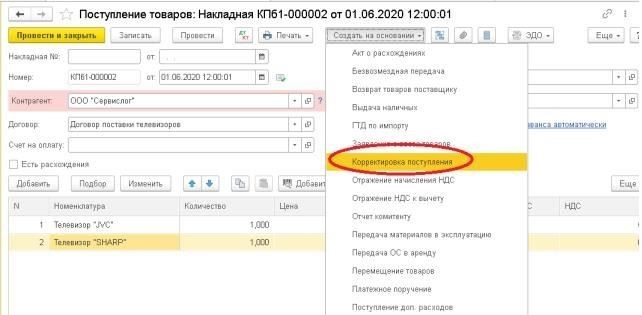
Чтобы скорректировать документ продажи, когда клиент возвращает продукцию, создайте корректирующий документ, который отразит возврат в вашей системе. Сначала найдите оригинал счета-фактуры и идентифицируйте возвращаемую продукцию. Исправление должно быть оформлено с помощью «Корректировочного счета-фактуры» как для первоначальной, так и для новой суммы.
Откройте документ счета-фактуры, в котором была зарегистрирована продажа. Выберите возвращаемые товары, скорректируйте их количество и убедитесь, что отражены правильные цены и суммы налогов. Убедитесь, что соответствующий склад обновлен, поскольку расхождения в уровнях запасов могут возникнуть из-за ошибок в исходном документе. При внесении исправлений избегайте проблем, перепроверяя цифры с предыдущими операциями.
Возврат должен быть отражен в книге продаж и представлен исправленным счетом-фактурой. Система сформирует необходимые бухгалтерские проводки, включая увеличение входящих поставок и соответствующие корректировки доходов от продаж. Обязательно выберите правильные счета для обратной операции. После ввода данных о возврате нажмите «Провести», чтобы зарегистрировать исправления в бухгалтерском учете.
При обработке расхождений убедитесь, что связаны как кредитовая нота, так и оригинальный счет-фактура. В проводку также следует включить обновленный счет-фактуру, в который будут внесены исправления для расчета налога. Этот процесс должен соответствовать записям, представленным в ФНС, и согласовываться с требованиями Роскомнадзора.
Если расхождений нет, просто выберите опцию «Без расхождений» и продолжите обработку декларации. После этого проверьте перемещение запасов между складами и подтвердите получение возвращенного товара. Документ отразит эти изменения и в складском учете.
Чтобы избежать проблем, всегда сверяйте данные перед тем, как завершить работу над документом. Если вы не уверены в состоянии своих счетов или вам нужно просмотреть расхождения, воспользуйтесь опцией «Найти расхождения» в вашей системе для получения дополнительных разъяснений.
Как обрабатывать корректировки по продажам товаров и услуг
Чтобы инициировать корректировку продаж товаров и услуг, создайте документ, отражающий необходимые изменения. Начните с выбора соответствующей операции продажи, а затем перейдите к созданию корректирующего документа. Это позволит скорректировать сумму исходного документа, устранив расхождения между фактическими и отчетными значениями.
Убедитесь, что в новом документе отражены точные данные о поставках и счетах, а также учтены возвраты или изменения в ценах и количестве. Эта корректировка автоматически создаст соответствующие бухгалтерские проводки, включая необходимые корректировки бухгалтерской книги как по выручке, так и по уровню запасов.
В случае расхождений с поставленными товарами скорректируйте остатки на складе. Этот шаг приведет к обновлению данных как по поставщикам, так и по клиентам, а также обеспечит правильный учет входящих и исходящих товаров. После обработки документа проверьте его влияние на отчеты о продажах и закупках в системе.
На этом этапе вы можете повторно выписать обновленный счет-фактуру для клиента и поставщика. При необходимости распечатайте новый документ и отправьте его соответствующим сторонам. Убедитесь, что в счет-фактуру включены все необходимые исправления в расчетах и суммах НДС. Это позволит привести все корректировки в соответствие с действующими нормативными документами, установленными Федеральной службой по надзору в сфере связи, информационных технологий и массовых коммуникаций (Роскомнадзор).
После формирования корректировок просмотрите получившиеся проводки в главной книге. Проверьте, правильно ли отражены суммы, как по первоначально поставленным товарам, так и по корректировкам запасов. Подтвердите правильность этих проводок и устраните все несоответствия, обнаруженные в процессе проверки.
Метод исправления зависит от типа корректируемого документа. Убедитесь, что все соответствующие документы, включая заказы на поставку, возвраты и счета-фактуры клиентов, обновлены, чтобы отразить окончательные изменения. Сохраните историю операций для аудита и юридических целей.
При необходимости подтвердите окончательный результат с бухгалтерией, чтобы гарантировать соблюдение местного налогового законодательства и надлежащих стандартов финансовой отчетности.
Отражение корректировки продаж с опцией отражения расхождений «Списание на расходы»
В случае расхождений в процессе продажи опция «Списание на расходы» позволяет правильно отразить эти корректировки. Для ее реализации сначала создайте в системе документ для корректировки продажи. В документе следует указать тип «Корректировка продажи» и указать причину расхождения. В соответствующей колонке выберите опцию «Списание на расходы», чтобы отразить инвентаризационные расхождения соответствующим образом.
При формировании документа убедитесь, что бухгалтерские проводки включают необходимую запись «Списание» для инвентаризации. Это гарантирует, что товары, которые больше не соответствуют критериям продажи, будут правильно списаны и признаны в расходах. Кроме того, отражение этой корректировки должно быть зафиксировано в журнале покупок, что соответствующим образом отразится на отчете о прибылях и убытках.
Чтобы правильно оформить товары, оформите документ «Поступление на покупку» с указанным расхождением, отразив корректировку как расход, а не как возврат. Этот процесс устраняет необходимость в типичных процедурах возврата, что сокращает количество проводок. При отражении операции убедитесь, что необходимый счет для списания указан правильно, что обеспечивает точность финансовой отчетности.
При создании этого документа система автоматически отразит корректировку как уменьшение выручки от продаж и увеличение расходов. Проверьте правильность категоризации расходов для точного учета и обеспечения их соответствия стандартам финансовой отчетности компании.
Отражение корректировки продаж при уменьшении объема продаж и увеличении остатков товарно-материальных запасов
Чтобы отразить корректировку при снижении продаж и увеличении остатков запасов, выполните следующие действия.
- Откройте документ «Корректировка продаж». Доступ к нему можно получить, перейдя в раздел «Документы» в системе.
- В поле «Партнер» выберите соответствующего контрагента.
- В разделе «Товары» укажите товары, подлежащие возврату. Количество должно отражать корректируемую сумму.
- Убедитесь, что «Дата документа» соответствует дате внесения корректировки.
- В поле «Тип корректировки» выберите соответствующий вариант (например, «Возврат товаров»).
- Убедитесь, что суммы корректировок рассчитаны правильно, включая корректировки налогов и затрат, если они применимы.
- Нажмите кнопку «Провести», чтобы сформировать проводки по журналу. Система автоматически создаст необходимые бухгалтерские записи для уменьшения объема продаж и увеличения остатков на складе.
Этот процесс отразит уменьшение продаж и увеличение запасов в виде отдельных записей в журнале, что обеспечит правильную финансовую отчетность. Каждый обработанный таким образом документ также создаст соответствующую запись в книге продаж для клиента.
Если вам необходимо пересмотреть или скорректировать какую-либо часть процесса, вы всегда можете воспользоваться опцией «Сторно», чтобы исправить ошибки в исходном документе. Всегда следите за тем, чтобы все необходимые действия выполнялись в соответствии с официальными инструкциями и правилами, установленными Роскомнадзором.
Оформление и печать счета-фактуры
Чтобы сформировать и распечатать счет-фактуру в системе, выполните следующие действия:
1. В разделе «Покупки» найдите документ «Поступление товара». После получения товаров перейдите в раздел «Корректировка» для корректировки данных о полученных товарах. Убедитесь, что в соответствующих колонках указаны правильные данные о товарах или услугах.
2. Если необходимо выписать счет-фактуру для клиента, нажмите на кнопку «Счет-фактура», расположенную в соответствующем разделе ввода документов.
3. В следующем окне выберите соответствующий «Тип счета-фактуры» и убедитесь, что в колонке «Сумма» отражена правильная сумма для каждого товара, включая любые корректировки или изменения цены в связи с возвратом товара.
4. Заполните необходимые данные о покупателе, включая его контактную информацию и сведения о конкретной покупке. В случае увеличения стоимости товара необходимо внести корректировку в раздел «Корректировка цены».
5. После заполнения документа нажмите на кнопку «Выписать», чтобы завершить оформление счета-фактуры. Система сформирует документ, отражающий правильные данные.
6. Чтобы распечатать счет-фактуру, перейдите на вкладку «Печать» и выберите нужный вариант печати. Появится предварительный просмотр, где можно настроить формат перед печатью.
7. Для каждого клиента убедитесь, что поле «Счет-фактура клиента» заполнено, и проверьте, нет ли расхождений или ошибок во введенной информации.
8. Убедившись, что все данные верны, нажмите кнопку «Приступить», чтобы завершить процесс. Система сохранит изменения, и счет-фактура будет доступен для печати или дальнейшей корректировки при необходимости.
Ключевые моменты, на которые следует обратить внимание:
- Убедитесь, что в счете-фактуре отражены все исправления и корректировки, сделанные после первоначального получения.
- Сумма в счете-фактуре должна включать любые изменения, связанные с изменением цены или возвратом товара.
- Используйте опцию «Корректировка», чтобы исправить расхождения, связанные с поставкой поставщика.
- Кнопка «Счет-фактура» инициирует создание счета-фактуры, а вкладка «Печать» позволяет сформировать физический документ.
Как обработать возврат клиента в 1С

Чтобы оформить возврат от клиента, перейдите в раздел «Продажи» и выберите соответствующий документ для возврата. Это можно сделать через меню «Реализация товаров», выбрав пункт «Возврат клиента».
В документе укажите склад и возвращаемый товар. В колонке «Количество» укажите количество единиц товара. Затем выберите «Способ возврата», который может быть либо кредитной нотой, либо прямым сторнированием продажи. В столбце «Причина возврата» выберите соответствующую причину из списка.
Убедитесь, что флажок «Возврат» отмечен, а документ связан с оригинальным документом продажи. Это позволит системе отслеживать необходимые корректировки в инвентаризационных записях и записях о продажах. Убедитесь, что опция «Учет возвратов» отмечена, чтобы правильно обновить инвентарные и финансовые данные.
Затем проверьте разделы «P&L» и «Инвентаризация», чтобы убедиться, что сторнирование товаров точно отражено в системе. После подтверждения нажмите кнопку «Создать документ», чтобы сформировать запись в регистре бухгалтерского учета. Это обеспечит правильное отражение возвратов в бухгалтерских книгах «Покупки» и «Продажи».
Документ «Счет-фактура» для возврата также должен быть проверен и обработан. При необходимости корректировка остатка задолженности клиента или счета-фактуры будет автоматически обновлена в системе.
Убедитесь, что данные правильно отражены в бухгалтерском учете и что для незначительных корректировок не требуется дополнительных бухгалтерских проводок. Если возврат включает в себя компонент услуги, обязательно укажите все исправления, связанные с услугой, в соответствующих полях.
В разделе «Отчет» сформируйте необходимые отчеты для подтверждения внесенных корректировок. Колонки «Оборот запасов» и «Возврат продаж» покажут влияние возвращенных товаров на финансовые показатели компании. Возврат также окажет соответствующее влияние на учет НДС.
Для печати документа о возврате выберите опцию «Печать», чтобы создать бумажную копию операции, которую можно приложить к документации клиента. Убедитесь, что вся необходимая информация отражена на печатной форме.
В целом весь процесс отражения возврата от покупателя включает в себя несколько ключевых действий: создание документа на возврат, отражение изменений в инвентарных и финансовых книгах, а также формирование необходимой отчетности для точного учета.
Оформление возврата товаров от контрагента
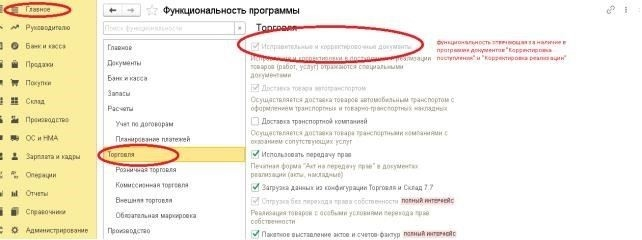
Для оформления возврата товаров от контрагента выполните следующие действия, чтобы обеспечить правильный учет в системе. Сначала создайте корректирующий документ для отражения возвращенных товаров. На форме основного документа выберите опцию «Возврат товаров». На вкладке «Продажи» укажите счет-фактуру контрагента в соответствующей колонке. Система автоматически сформирует правильный корректировочный счет-фактуру на основании возвращенных товаров. Убедитесь, что отмечена опция «Корректировочный счет-фактура», чтобы применить необходимые корректировки НДС и других финансовых записей.
С помощью функции «Печать» подготовьте исправленный счет-фактуру для контрагента. При необходимости скорректируйте счет «Продажи», чтобы отразить правильную сумму возвращенных товаров. Документ создаст правильную запись в бухгалтерском учете для отражения изменений в финансовых документах. Важно правильно заполнить все поля документа, включая графы для цен и количества, чтобы избежать расхождений при сдаче отчетности по НДС в Роскомнадзор.
Следующий шаг — проверка документа продажи перед его завершением. Обязательно проверьте номера в колонках «Счет-фактура» и «Корректировка», чтобы убедиться, что все правильно сопоставлено. После этого воспользуйтесь функцией «Выставить счет-фактуру», чтобы завершить исправление. После этого система автоматически сгенерирует новый корректировочный документ для поставщика. Этот процесс гарантирует правильное отражение возврата в бухгалтерском учете и обеспечивает соответствие нормативным требованиям.
Сформировать корректировочный счет-фактуру на возврат
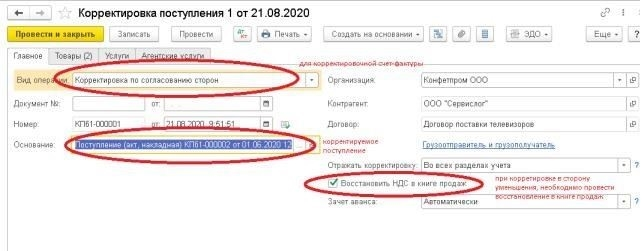
Чтобы выставить корректировочный счет-фактуру на возврат товара, сначала перейдите в раздел «Покупки». Найдите документ счета-фактуры на поступившие товары, на основании которого будет производиться корректировка. Выберите документ и перейдите в меню «Действия». Там нажмите на кнопку «Создать корректировочный счет-фактуру», чтобы запустить процесс.
На вкладке «Счет-фактура» скорректируйте количество и цену исправляемых товаров. Для точного отражения изменений убедитесь, что общая стоимость счета-фактуры обновлена в соответствии с уменьшением количества товаров или услуг. Если исправление затрагивает расчет налога, скорректируйте его соответствующим образом, обеспечив соблюдение налогового законодательства, установленного Федеральной налоговой службой (Роскомнадзор).
На следующем шаге внесите корректировку на соответствующий склад. Система предложит вам обновить остатки на складе, чтобы отразить возврат товара. Если реализация товара была зарегистрирована в предыдущем периоде, программа автоматически рассчитает необходимые корректировки для налоговых отчетов.
После завершения корректировок проверьте точность данных в документе перед подтверждением. Это включает в себя проверку всех полей, от наименований товаров до цен и налоговых ставок. После того как все подтверждено, нажмите кнопку «Сформировать документ», чтобы выписать корректировочный счет-фактуру.
Не забывайте отслеживать обновленные запасы на складе, чтобы убедиться, что уровни запасов соответствуют исправленным количествам. Если вы управляете несколькими складами, выберите подходящее место для точного учета возвращенных товаров.